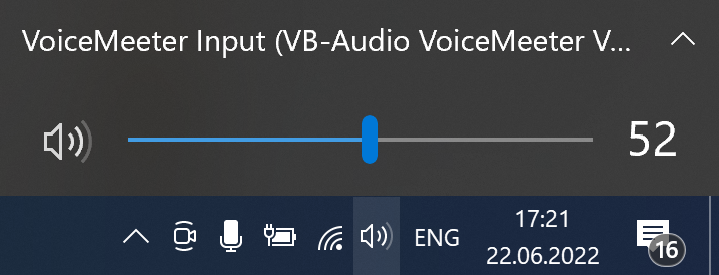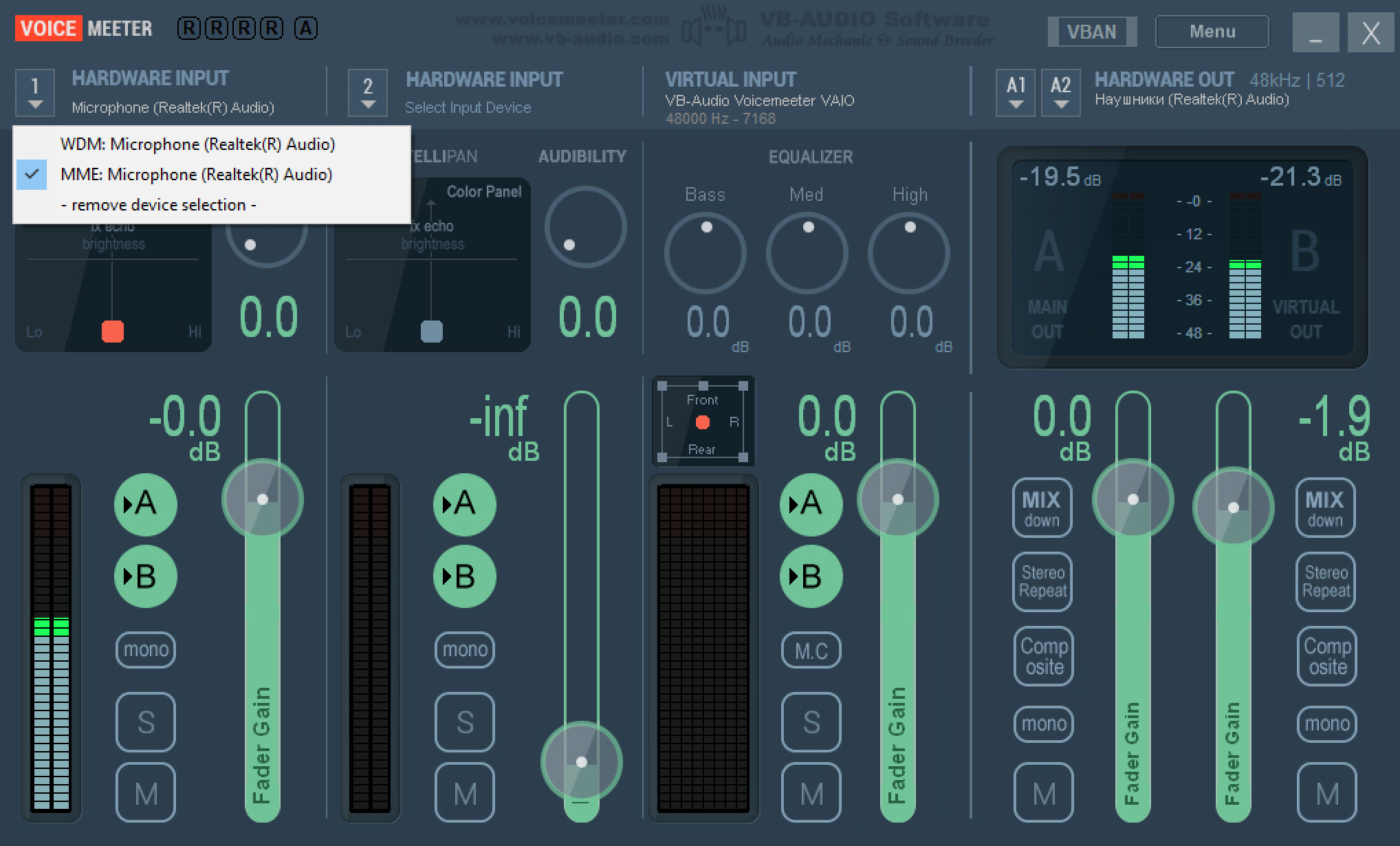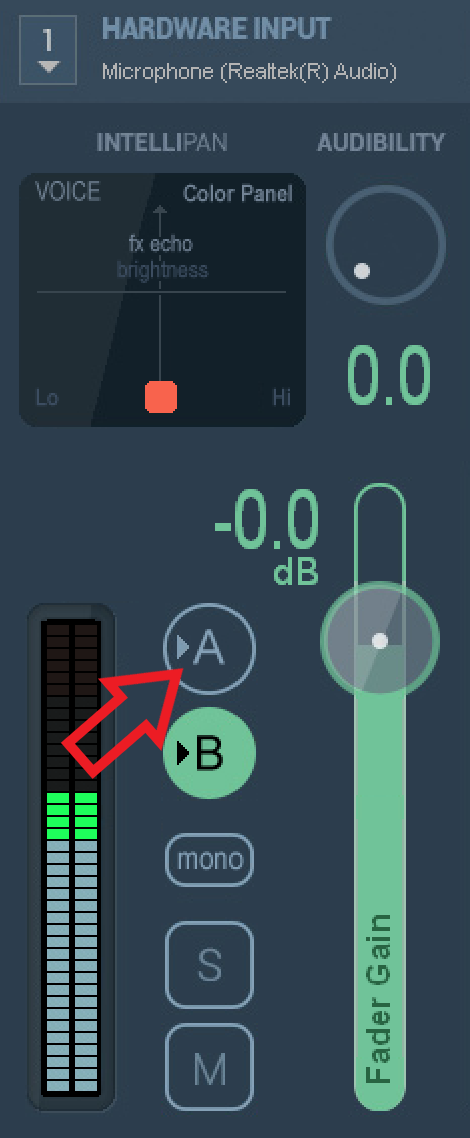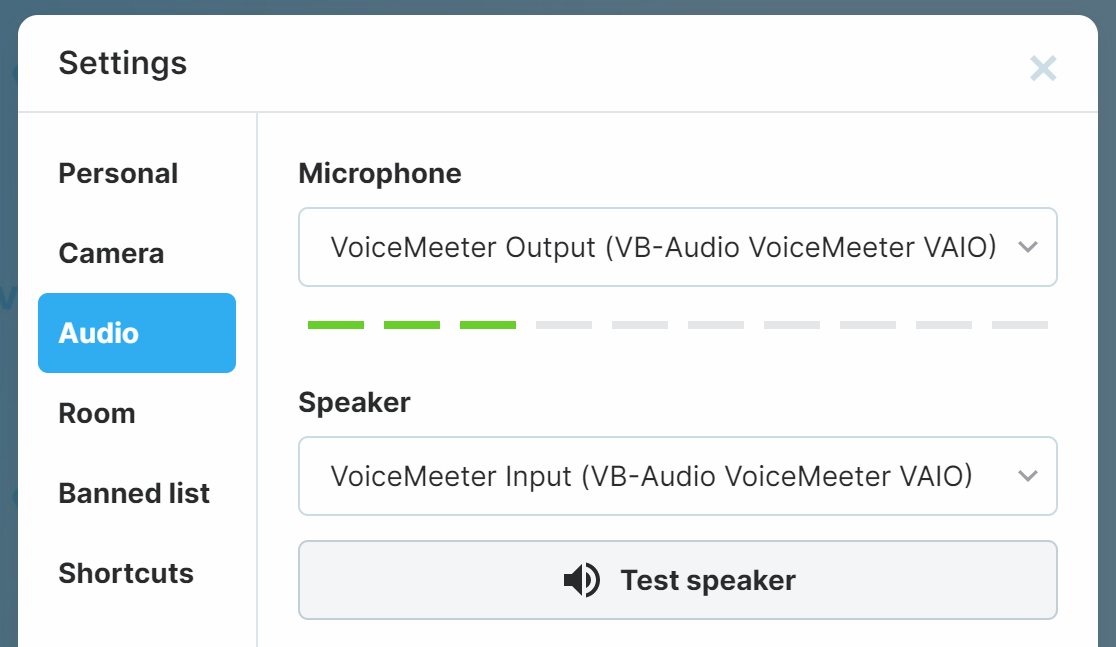Come registrare l'audio dal computer
A volte abbiamo bisogno di trasmettere o registrare l'audio del nostro sistema. Né Windows né macOS forniscono questa funzione in modo immediato, ma c'è un modo per aggirarla.
È possibile installare una piccola applicazione che reindirizza l'audio di sistema e lo mescola con l'ingresso del microfono (se necessario). Suggeriamo di utilizzare Voicemeter per Windows e Loopback per macOS.
Come impostare Loopback per macOS
Seguire la guida ufficiale di Loopback
Come configurare Voicemeter per Windows
Innanzitutto, installatelo e riavviate il computer. Questa operazione è necessaria per il corretto funzionamento. Una volta riavviato il sistema, eseguire l'applicazione Voicemeter.
Ora è necessario cambiare il dispositivo audio di uscita dagli altoparlanti (o dalle cuffie) all'ingresso Voicemeter:
In Voicemeter selezionare il dispositivo di ingresso (microfono) che si intende miscelare con il suono del sistema, nel mio caso il microfono incorporato. A questo punto si dovrebbero sentire tutti i suoni del sistema e quelli provenienti dal microfono.
Sentire entrambi i flussi audio potrebbe essere scomodo, soprattutto se si parla durante la registrazione o lo streaming. Per nascondere il suono proveniente dal microfono, disattivare l'interruttore "A":
Quasi finito! Ora aprite lo studio di Live-streaming. È importante configurare Voicemeter prima di aprire lo studio!
È necessario selezionare Voicemeter per entrambi i dispositivi, microfono e altoparlante:
Ora è possibile avviare una registrazione. La registrazione includerà sia l'audio del sistema che l'ingresso del microfono.
Non dimenticate di eseguire alcune registrazioni di prova prima di andare in diretta o di fare uno screencast.